怎么查win10系统版本号 如何查询win10系统版本号
更新时间:2024-01-15 13:53:56作者:runxin
在电脑中安装的微软各个版本win10系统中,都会有相应的版本号方便用户进行辨别是否真假,不过有些用户在安装完win10系统之后,却不懂得版本号的查看方式,因此也无法了解系统的真假,对此怎么查win10系统版本号呢?其实方法很简单,今天小编就来教大家如何查询win10系统版本号详细内容。
具体方法如下:
1、首先,启动电脑并进入Windows10系统,点击左下角的开始按钮。
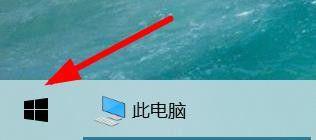
2、然后,在开始面板中点击设置按钮,如图所示:
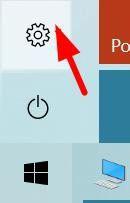
3、之后,在windows设置页面选择更新和安全。
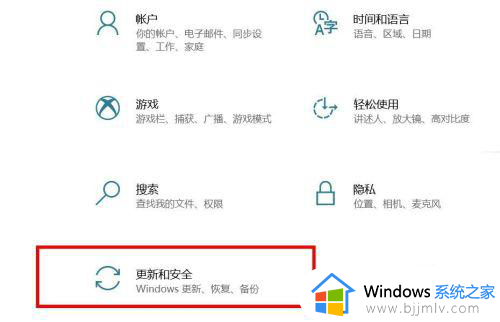
4、然后我们切换到windows更新页面。
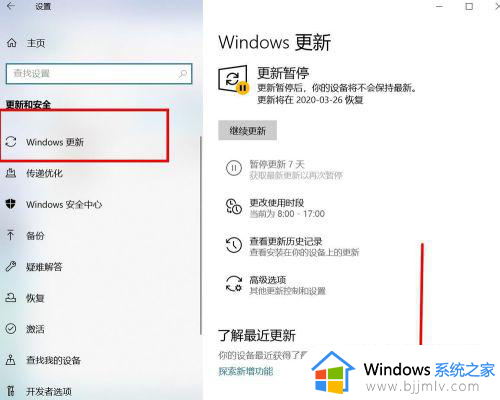
5、右侧下拉找到OS内部版本信息点进去。
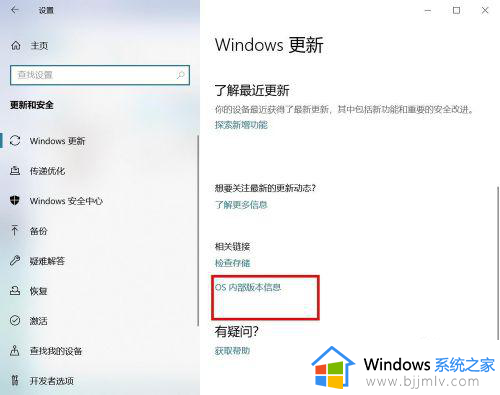
6、最后就能看到版本号啦,如图所示。
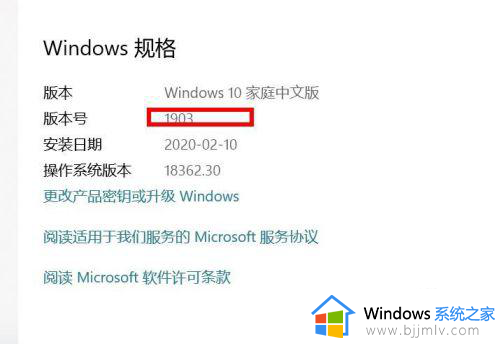
综上所述就是小编给大家介绍的如何查询win10系统版本号详细内容了,还有不清楚的用户就可以参考一下小编的步骤进行操作,希望本文能够对大家有所帮助。
怎么查win10系统版本号 如何查询win10系统版本号相关教程
- win10查询系统版本操作方法 win10系统版本如何查看
- 如何查win10版本号 怎样查询win10版本号
- win10系统如何查看端口号 win10系统怎么查看端口号码
- win10系统怎么看主板型号 win10系统如何查看主板型号
- 如何查看win10系统版本信息 win10怎样查看系统版本信息
- win10看系统版本号在哪里?win10系统怎么看版本号
- 苹果电脑win10系统怎么查型号 win10如何查看苹果电脑型号
- win10查看端口号操作方法 win10系统如何查看端口号
- 怎么查win10版本号 如何查看win10的版本号
- win10怎么查看系统版本 win10系统版本在哪里查看
- win10如何看是否激活成功?怎么看win10是否激活状态
- win10怎么调语言设置 win10语言设置教程
- win10如何开启数据执行保护模式 win10怎么打开数据执行保护功能
- windows10怎么改文件属性 win10如何修改文件属性
- win10网络适配器驱动未检测到怎么办 win10未检测网络适配器的驱动程序处理方法
- win10的快速启动关闭设置方法 win10系统的快速启动怎么关闭
win10系统教程推荐
- 1 windows10怎么改名字 如何更改Windows10用户名
- 2 win10如何扩大c盘容量 win10怎么扩大c盘空间
- 3 windows10怎么改壁纸 更改win10桌面背景的步骤
- 4 win10显示扬声器未接入设备怎么办 win10电脑显示扬声器未接入处理方法
- 5 win10新建文件夹不见了怎么办 win10系统新建文件夹没有处理方法
- 6 windows10怎么不让电脑锁屏 win10系统如何彻底关掉自动锁屏
- 7 win10无线投屏搜索不到电视怎么办 win10无线投屏搜索不到电视如何处理
- 8 win10怎么备份磁盘的所有东西?win10如何备份磁盘文件数据
- 9 win10怎么把麦克风声音调大 win10如何把麦克风音量调大
- 10 win10看硬盘信息怎么查询 win10在哪里看硬盘信息
win10系统推荐